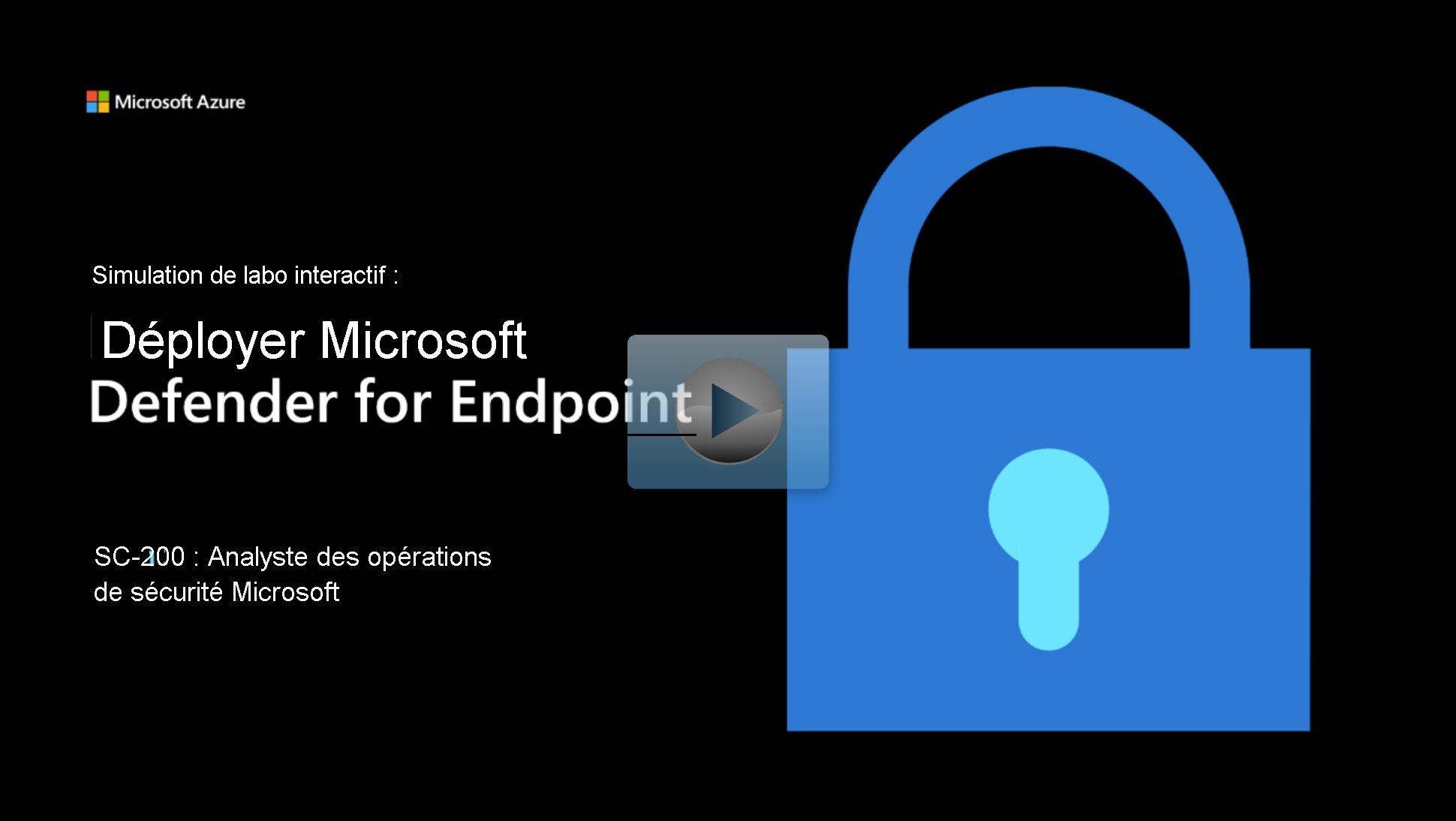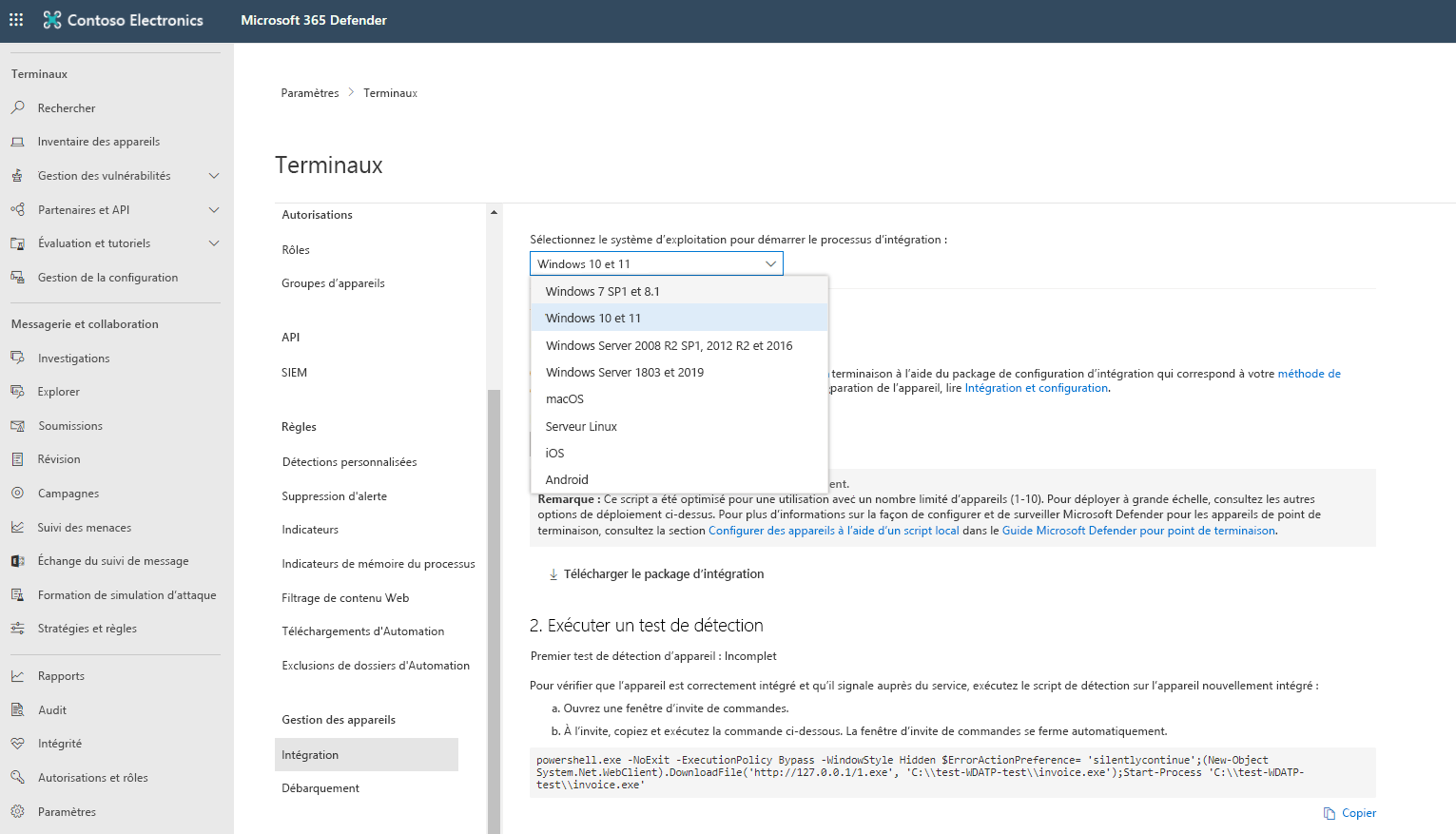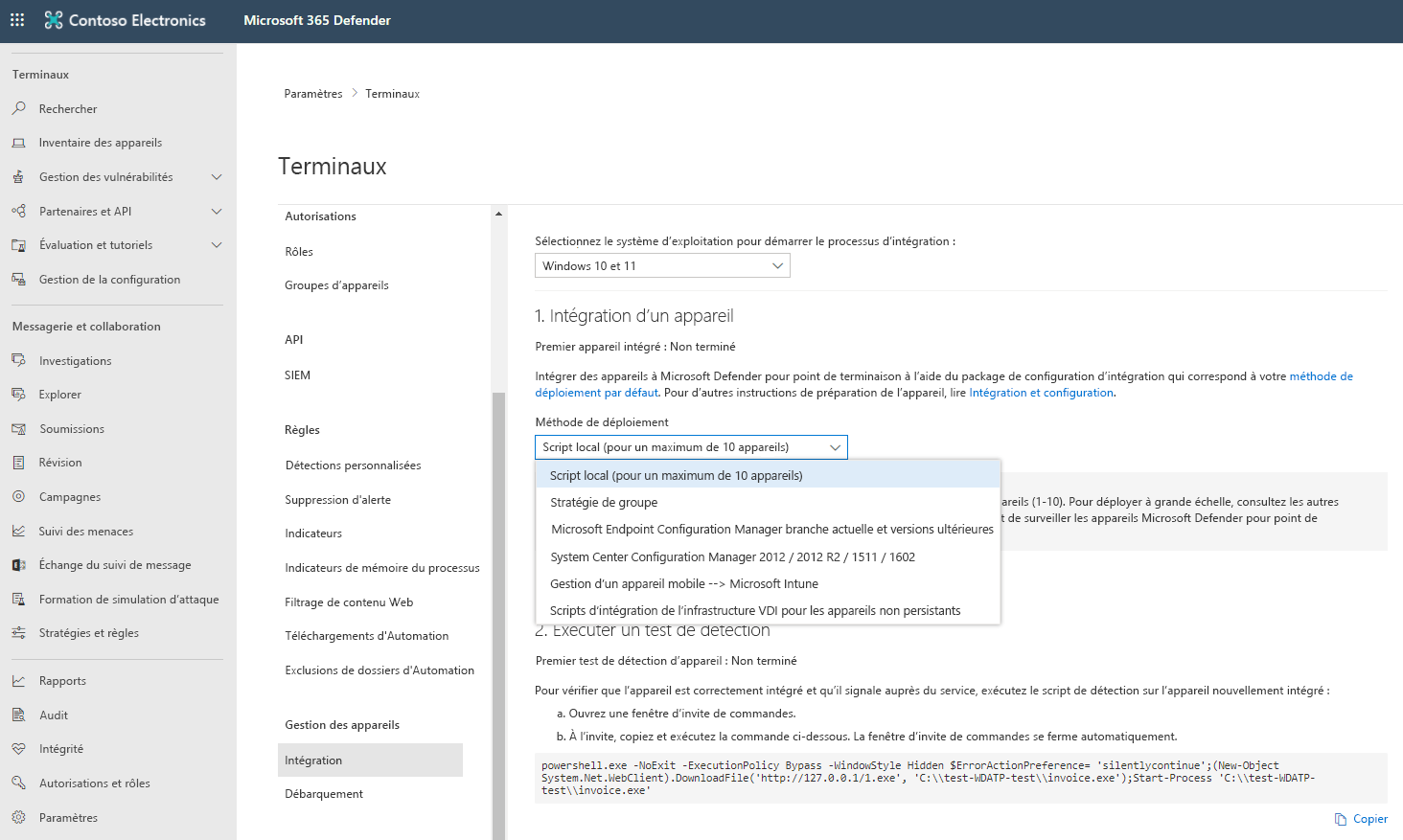Appareils intégrés
Configurer la découverte d’appareils
Quand vous accédez aux paramètres du portail Microsoft Defender pour points de terminaison pour la première fois, la première étape consiste à configurer la découverte d’appareils. Vous devez être administrateur général ou administrateur de la sécurité pour le locataire.
Dans le portail Microsoft Defender XDR, dans le menu de navigation, sélectionnez Paramètres à gauche.
Dans la page de menu Paramètres, sélectionnez Découverte d’appareils.
Notes
Si l’option Découverte de l’appareil n’est pas affichée sous Paramètres, déconnectez-vous en sélectionnant le cercle en haut à droite qui indique les initiales de votre compte, puis sélectionnez Se déconnecter. Vous pouvez également essayer d’actualiser la page avec Ctrl+F5 ou ouvrir la page en mode InPrivate. Connectez-vous à nouveau avec les informations d’identification de l’adresse e-mail du locataire.
Dans Configuration de la découverte, assurez-vous que l’option Découverte standard (recommandée) est sélectionnée.
Conseil
Si l’option n’est pas affichée, actualisez la page.
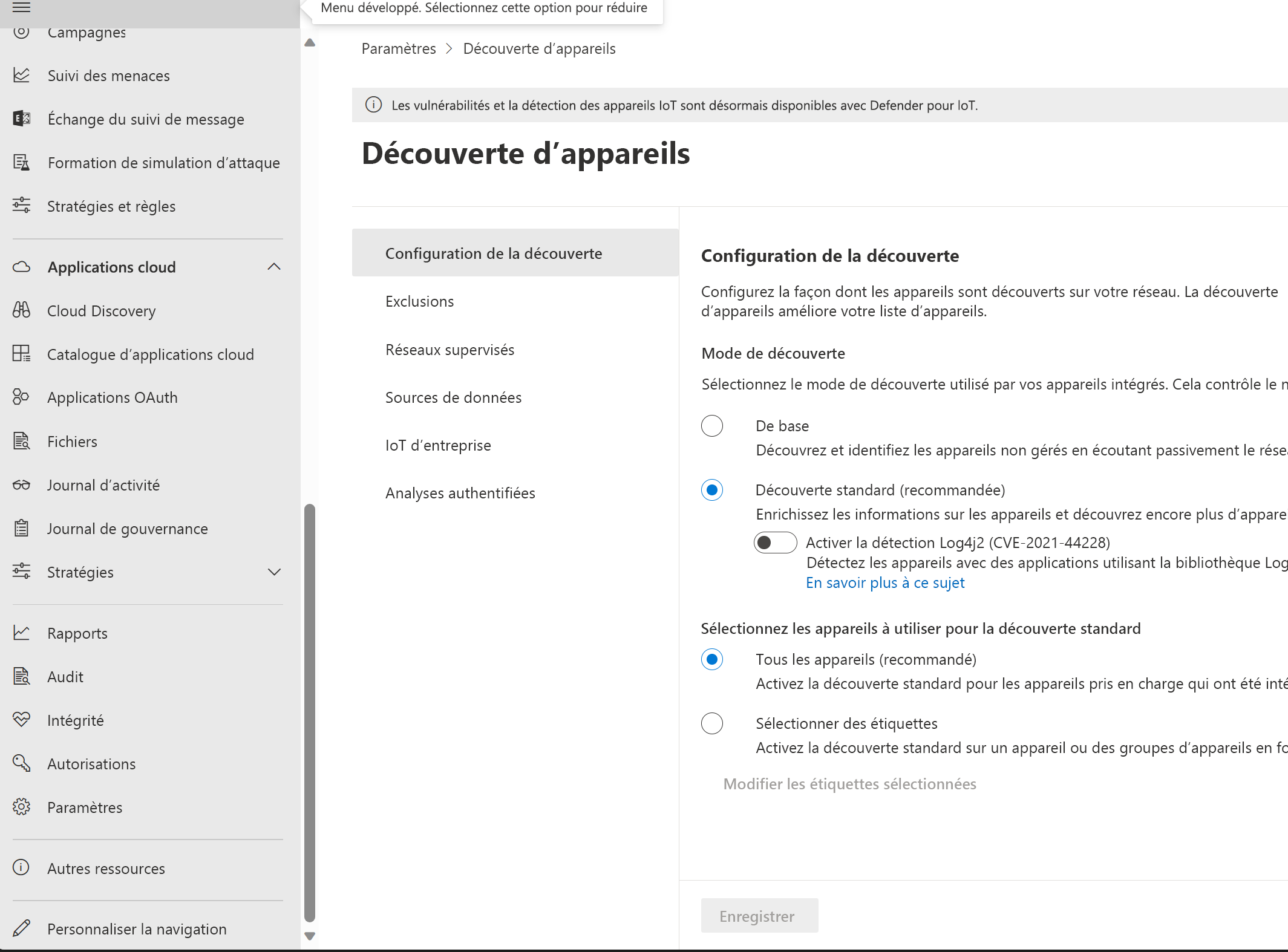
Appareils intégrés
Vous devez accéder à la section d’intégration du portail Microsoft Defender pour intégrer l’un des appareils pris en charge. En fonction de l’appareil, vous serez guidé via des étapes appropriées et disposerez d’options d’outil de gestion et de déploiement adaptées à l’appareil.
En général, pour intégrer des appareils au service :
Vérifiez que l’appareil répond à la configuration minimale requise.
En fonction de l’appareil, suivre les étapes de configuration fournies dans la section d’intégration du portail Microsoft Defender
Utilisez l’outil de gestion et la méthode de déploiement appropriés pour vos appareils
Exécutez un test de détection pour vérifier que les appareils sont correctement intégrés et qu’ils rendent compte au service.
Simulation de labo interactif
Notes
Sélectionnez l’image miniature pour démarrer la simulation de labo. Lorsque vous avez terminé, veillez à revenir sur cette page pour continuer à apprendre.
Dans Paramètres, Point de terminaison, Gestion des périphériques, Intégration, sélectionnez le menu déroulant Système d’exploitation pour voir les options prises en charge.
Une fois l’option de système d’exploitation appropriée sélectionnée, les options de déploiement prises en charge sont mises en évidence. Voici une liste des options de déploiement prises en charge par Windows 10 :
Stratégie de groupe
Microsoft Endpoint Configuration Manager Current Branch et versions ultérieures
Gestion des appareils mobiles (notamment Microsoft Intune)
Script local (pour jusqu’à 10 appareils)
Script d’intégration VDI pour les appareils non persistants
System Center Configuration Manager 2012 / 2012 R2 / 1511 /1602
Comme vous pouvez le voir, de nombreuses options sont disponibles.
Annulation de l’intégration d’appareils
Dans Paramètres, Point de terminaison, Gestion des périphériques, Déclassement, sélectionnez le menu déroulant Système d’exploitation pour voir comment annuler l’intégration d’appareils.